VMware虚拟机磁盘越来越大解决办法
一、如果是Linux单磁盘类型的系统,centos7、ubuntu 之类的,可以使用这个方法1 、sudo apt-get clean 清除残留的安装包 (可以不执行此步)2 、sudo dd if=/dev/zero of=/0bits bs=20M(将碎片空间填充上0,结束的时候会提示磁盘空间不足,忽略即可)3、sudo rm/0bits(删除第二步的填充,如果用df -h 会发现可用的虚拟空
一、如果是Linux单磁盘类型的系统,centos7、ubuntu 之类的,可以使用这个方法
1 、sudo apt-get clean 清除残留的安装包 (可以不执行此步)
2 、sudo dd if=/dev/zero of=/0bits bs=20M(将碎片空间填充上0,结束的时候会提示磁盘空间不足,忽略即可)
3、sudo rm /0bits(删除第二步的填充,如果用df -h 会发现可用的虚拟空间增加许多,但是实际的磁盘空间没有缩减)
三、关闭虚拟机,在windows命令行里执行vmware-vdiskmanager.exe(这个在VMware player里好像没有的,所以需要升级为VMware workstation pro版本!)
这步会真正的缩减 它占用的磁盘空间,首先关闭虚拟机,然后打开cmd ,用cd命令进入到你的vmware安装文件夹,如C:\Program Files (x86)\VMware\VMware Workstation,也可以在这个文件夹里“shift+鼠标右键 -> powershell”打开命令窗口; 然后执行
.\vmware-vdiskmanager.exe -k (你的虚拟机磁盘路径) 比如 "D:\Virtual_Machines\Ubuntu_x64\Ubuntu 64.vmdk"
注意:如果路径有空格,必须用双引号引起来。命令执行过程可能有点长,静静等待:

上面方法转载自:https://blog.csdn.net/Doctor_Warren/article/details/81286991?utm_source=distribute.pc_relevant.none-task
因为我用的是win10系统,找了许多办法,但总有些搞不了
比如:
1、VMware自带的碎片整理和压缩—能整理的空间一般般
2、VMware自带的清理磁盘 ----也是一般般,
3、点击文件–>导出为OVF,操作的时候报错导出不了,结果放弃。
二、最后只能是使用克隆虚拟机的方法,右键虚拟机–>管理–>克隆。
克隆需要花一些时间,但好在把我80多个G的虚拟机文件减到了40个G。
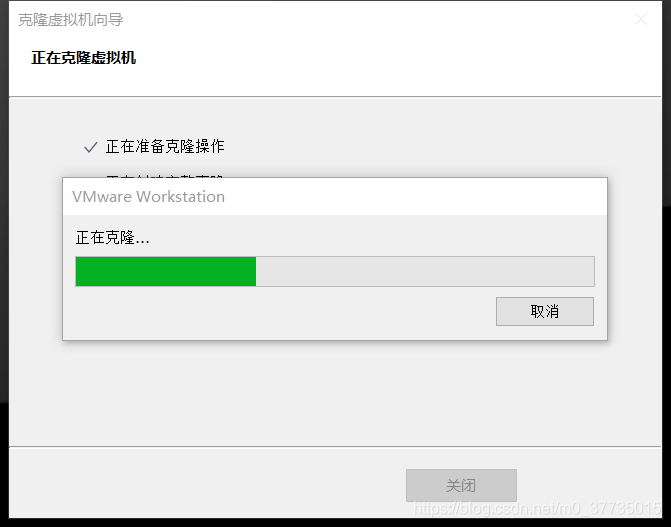
更多推荐
 已为社区贡献1条内容
已为社区贡献1条内容









所有评论(0)